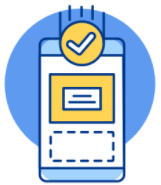Hướng dẫn khắc phục triệt để lỗi máy tính khởi động lâu lên
Bạn đang cần sử dụng gấp máy tính để làm việc, học tập nhưng khởi động máy tính lại lâu lên, điều này khiến bạn rất ức chế và khó chịu, có thể làm ảnh hưởng nghiêm trọng đến công việc của bạn. Vậy nếu máy tính của bạn cũng đang gặp phải lỗi này và bạn chưa biết cách xử lý thì hãy tham khảo ngay bài viết dưới đây cùng Bảo Hành One nhé.

Xử lý máy tính khởi động lâu lên hiệu quả tại nhà
Vì đâu máy tính khởi động lâu?
Máy tính khởi động lâu do Startup quá nhiều phần mềm
Việc đầu tiên sau khi bạn mua máy tính là cài đặt hệ điều hành và nhiều chương trình khác để có thể phục vụ tốt cho công việc. Tuy nhiên, khi cài đặt bạn lại vô tình bấm chọn khởi động cùng windows điều này khiến máy tính của bạn khởi động quá lâu vì phải startup quá nhiều phần mềm cùng một lúc.
Để khắc phục lỗi này bạn cần mở thư mục Task Manager bằng cách dùng tổ hợp phím nóng Ctrl + Shift + ESC, sau đó chọn Startup và lựa chọn xem những chương trình nào không cần thiết mở cùng windows thì bạn hãy tắt chúng đi, bạn nhấp chuột phải vào chương trình đó và chọn Disable.
>>Xem thêm:
- Máy tính windows chạy chậm? Nguyên nhân và cách khắc phục hiệu quả nhất
- Máy tính không mở được ứng dụng? Nguyên nhân và cách sửa lỗi hiệu quả
Máy tính khởi động lâu do full bộ nhớ và không cập nhật hệ điều hành
Máy tính của bạn khởi động lâu lên cũng có thể do nguyên nhân bộ nhớ của máy quá đầy, bộ nhớ không được kiểm tra thường xuyên khiến quá nhiều file rác, các file không cần sử dụng nằm ở đó thời gian dài khiến máy tính chạy chậm. Bên cạnh đó, việc bạn xóa các tập tin trong bộ nhớ nhưng lại không làm thêm một bước đó là xóa các file trong thùng rác cũng vô tình khiến các file này không hoàn toàn được xóa khỏi máy.
Để khắc phục tình trạng bạn chỉ cần kiểm tra thường xuyên các file trong ổ đĩa, file nào không cần dùng đến thì tiến hành delete chúng đi. Đối với các file trong thùng rác, để xóa hoàn toàn bạn tiến hành mở thư mục Recycle Bin và Delete toàn bộ các file này đi, không thì nhấp chuột phải vào biểu tượng thùng rác, chọn Empty Recycle để có thể xóa nhanh hơn.
Ngoài ra, việc máy tính của bạn không được cập nhập thường xuyên hệ điều hành cũng vô tính khiến máy gặp lỗi khởi động chậm, nhưng để máy có thể update một cách hiệu quả nhất thì bạn không nên bật tính năng tự động update, điều này chỉ khiến máy nặng hơn khi tự update mỗi lần tắt hay mở máy, bạn có thể tự cập nhật hệ điều hành mới cho máy lúc nào mà bạn muốn để không ảnh hưởng đến công việc.
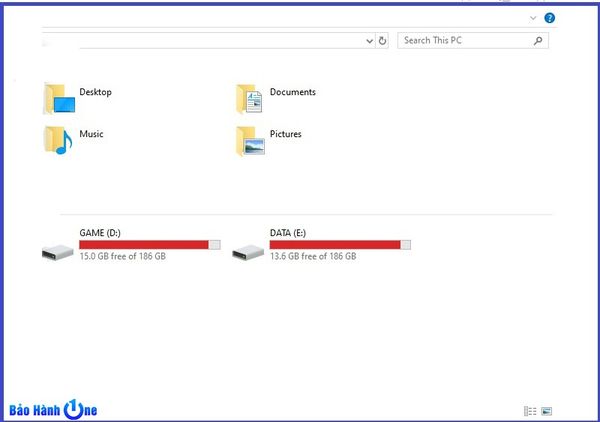
Bộ nhớ đầy khiến máy tính khởi động lâu lên
Máy tính khởi động lâu do lỗi ổ cứng
Một trong những nguyên nhân mà nhiều người dùng máy tính hay gặp phải đó là việc lỗi ổ cứng, hay ổ cứng bị phân mảnh. Sau một thời gian dài sử dụng, các dữ liệu có trên ổ cứng không được sắp xếp hợp lý, cho nên khi bạn muốn truy xuất dữ liệu thì máy tính sẽ phải hoạt động nhiều hơn để có thể truy xuất đủ thông tin.
Để khắc phục tình trạng này bạn cần bật tính năng chống phân mảnh ổ cứng, bạn mở My computer -> click chuột phải vào ổ cứng cần chống phân mảnh -> chọn Properties | Tools | Defragment Now. Bạn cũng có thể dùng thêm các phần mềm chống phân mảnh ổ cứng nhé.
Ngoài ra, việc sử dụng ổ cứng quá lâu cũng khiến ổ cứng yếu và lỗi thời. Vì vậy cách tốt nhất là bạn nên mang máy đến trung tâm sửa chữa để các kỹ thuật viên có tay nghề cao xử lý lỗi này cho bạn.
Máy tính khởi động lâu do virus
Virus cũng được xem là nguyên nhân quan trọng khiến máy tính của bạn khởi động lâu hơn. Khi virus xâm nhập vào hệ thống thì sẽ phá hủy phần cứng cũng như dữ liệu quan trọng trong máy. Virus sẽ dễ dàng thâm nhập vào máy tính khi bạn truy cập vào các trang web không đảm bảo tính bảo mật, trang web có nội dung xấu,…
Để khắc phục tình trạng này bạn cần cài đặt phần mềm diệt virus cho máy nhé, nên ưu tiên lựa chọn các phần mềm có trả phí để đảm bảo máy của bạn được an toàn hơn. Hoặc nếu bạn đang không có đủ ngân sách thì có thể sử dụng trước các phiên bản diệt virus miễn phí nhé.
Máy tính khởi động chậm do windows
Do hệ điều hành win 10
Máy tính win 10 khởi động lâu có thể là do bạn đã vô tình bật tính năng Fastboot trên máy, điều này giúp tối ưu quá trình khởi động nhưng lại vô tình khiến máy lúc khởi động lâu lên màn hình. Để máy hoạt động tốt hơn bạn cần vô hiệu hóa tính năng Fast Boot bằng cách:
- Bước 1: Nhấn phím Windows -> chọn Control Panel -> chọn All Control Panel Items -> chọn Power Options -> chọn System Settings.
- Bước 2: Tiếp tục chọn Choose What the power buttons do.
- Bước 3: Chọn “Change settings that are currently unavailable” và bỏ dấu tích ở mục Turn on fast startup (recommended).
- Bước 4: Bạn chọn Save changes và khởi động lại máy tính.
Ngoài ra, bạn cũng có thể cài đặt lại hệ điều hành win 10 mới nhất nếu cảm thấy máy vẫn không khắc phục được lỗi dù đã thử hết các cách trên nhé.
>>Xem thêm: Bật mí cách sửa lỗi không chỉnh được độ sáng màn hình Win 10 đơn giản
Do hệ điều hành win 8
Nếu máy tính của bạn đang dùng hệ điều hành win 8 và gặp khó khăn trong lúc khởi động máy thì bạn nên vô hiệu hóa tính năng khởi động nhanh của máy nhé. Để khắc phục lỗi này bạn vào Task manager -> chọn Startup -> nhấp chuột phải vào phần mềm không cần thiết và chọn Disable.
Ngoài ra, trên hệ điều hành win 8 còn được trang bị thêm tính năng Fast Startup, tính năng này cho phép bạn có thể tắt và khởi động máy nhanh hơn.
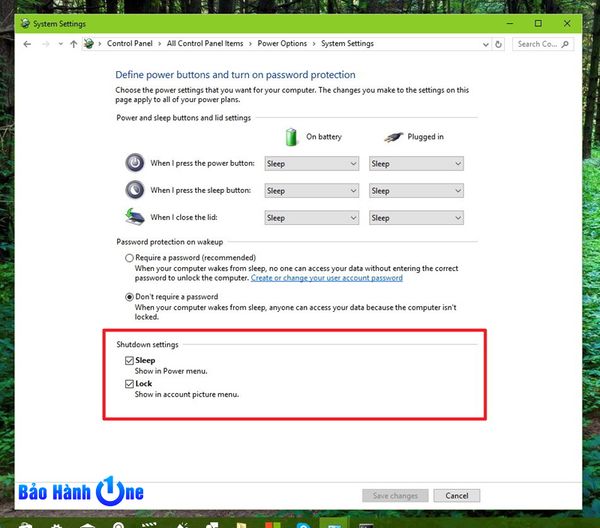
Bật tính năng Fast Startup trên win 8 giúp máy khởi động nhanh hơn
Do hệ điều hành win 7
Win 7 hiện nay vẫn được nhiều người sử dụng do tính ổn định cao, thời gian tắt và khởi động máy nhanh hơn. Tuy nhiên, việc bạn cài đặt quá nhiều phần mềm trong lúc sử dụng sẽ khiến máy khởi động lâu, chậm hơn bình thường.
Để khắc phục tình trạng này bạn cần phải gỡ bỏ đi các phần mềm không cần thiết, bạn vào Start -> chọn Control panel -> chọn Uninstall a program. Ngoài ra bạn cũng cần tắt các phần mềm khởi động cùng lúc với win 7, bạn nhấn windows + R -> gõ msconfig -> nhấn Ok, trong hộp thoại System Configuration -> chọn Startup -> bạn bỏ dấu tích ở ứng dụng nào không cần khởi động cùng máy nhé.
>>Xem thêm:
- Hướng dẫn sửa lỗi không kết nối được loa Bluetooth với Laptop Win 7
- Hướng dẫn cách sửa lỗi không chỉnh được độ sáng màn hình Win 7
Địa chỉ sửa lỗi máy tính khởi động chậm uy tín, chất lượng
Nếu máy tính của bạn đang gặp khởi động lâu lên thì bạn cần tìm cơ sở sửa chữa uy tín, chất lượng để tránh việc máy tính lại xảy ra lỗi này hoặc hư hại nặng hơn.
Bảo Hành One cơ sở bảo hành và sửa chữa cho tất cả các hãng máy tính lớn được rất nhiều khách hàng yêu thích và lựa chọn sử dụng dịch vụ. Bảo Hành One luôn đảm bảo thay thế linh kiện hàng chính hãng, có giấy tờ nguồn gốc rõ ràng, khách hàng có thể xem trực tiếp quá trình nhân viên sửa chữa, luôn luôn có chính sách bảo hành rõ ràng, nhân viên tận tâm, luôn cung cấp hóa hơn sau mỗi dịch vụ cho khách hàng.
Hy vọng qua bài viết trên, bạn sẽ có nhiều thông tin bổ ích trong việc sửa chữa máy tính khởi động lâu lên ở nhà, hoặc nếu bạn không am hiểu lĩnh vực này thì nên mang đến Bảo Hành One, chúng tôi cam kết mang đến cho bạn chất lượng sản phẩm và dịch vụ tốt nhất.